2012年5月24日に「JATS 解説セミナー」を開催いたします。
JATS(Journal Article Tag Set)は日本語学術論文向け XML 標準仕様として期待されている仕様です。科学技術振興機構(JST)の電子ジャーナル J-STAGE は 4月より J-STAGE3 をリリースし、JATS0.4 ベースの書式 XML と全文 XML の搭載が可能となっております。
アンテナハウスは、JATS0.4 に準拠した XSLT スタイルシートを公開し、併せて JATS 解説セミナーを開催いたします。
今回のセミナーは JATS0.4 向けの XSLT スタイルシートの解説と、愛知大学教授の時実様をお迎えしまして JATS の解説をしていただきます。
詳細、お申し込みは、
JATS 解説セミナー(JATS による日本語学術論文の標準化と自動組版)のご案内(株式会社エクスイズム)
より、お願いいたします。
作成者別アーカイブ: AHEntry
AH Formatter V5.3 改訂4版をリリースしました。
2012年4月18日、『AH Formatter V5.3 改訂4版』を公開いたしました。
多数の改訂の他、以下 2点の機能強化もしています。
・SVG の switch エレメントに対応した。
・font-family に NameID=16 のファミリー名を指定しても有効となるようにフォント構築ファイルで use-preferred-family を指定可能とした。
改訂内容の詳細につきましては、
「AH Formatter V5.3 改訂情報」をご覧ください。
なお、製品のご検討に際して、
弊社では事前に技術相談会を行っております。
お気軽にお問い合わせください。
→ アンテナハウス システム製品技術相談会
Windows Reader
Windows 8 Consumer Preview には PDF、XPS の閲覧ソフト Windows Reader が含まれています。
メトロインターフェイスで動作するシンプルなソフトのようです。
今までは、Windows をインストールした直後で PDF のファイルを開くことができず不便でしたが、
そういうこともなくなりそうです。
Windows 8 にはスタートボタンが無い
Windows 8 Consumer Preview をインストールして少し使ってみました。
今までの Windows とはアプリケーションの起動方法が変わっていて問惑いました。
ログインするとスタート画面が表示され、デスクトップを選択すると従来のデスクトップが表示されます。

画面は Windows 7 とほぼ同じですが、スタートボタンがありません。
しかし左下隅にマウスカーソルを移動するとスタート画面のサムネイルが表示され、
それをクリックするとスタート画面に戻ることができます。(もしくは Windows キー押下)
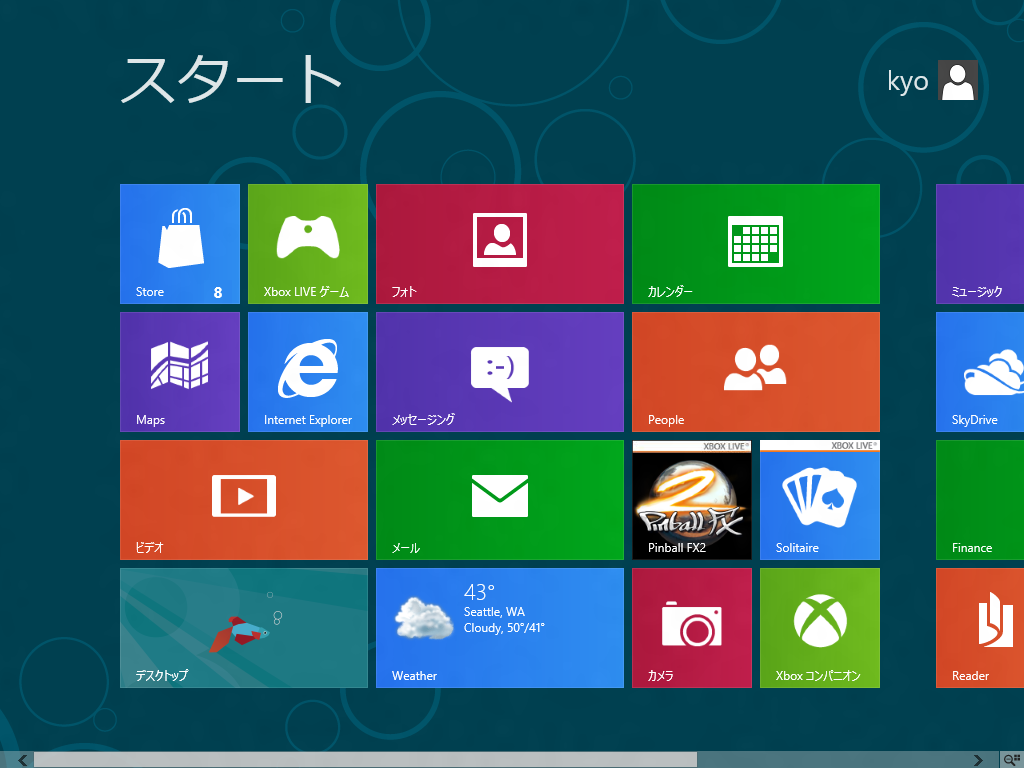
どうやらスタート画面が従来の Windows のスタートメニューの機能に該当するようです。
しかしスタート画面で全てのプログラムを起動できるようにはなっていません。
デスクトップ画面で右上隅、右下隅にマウスカーソルを移動すると検索~設定のメニューが表示されます。

「検索」を選択すると「アプリ」画面が出てきます。
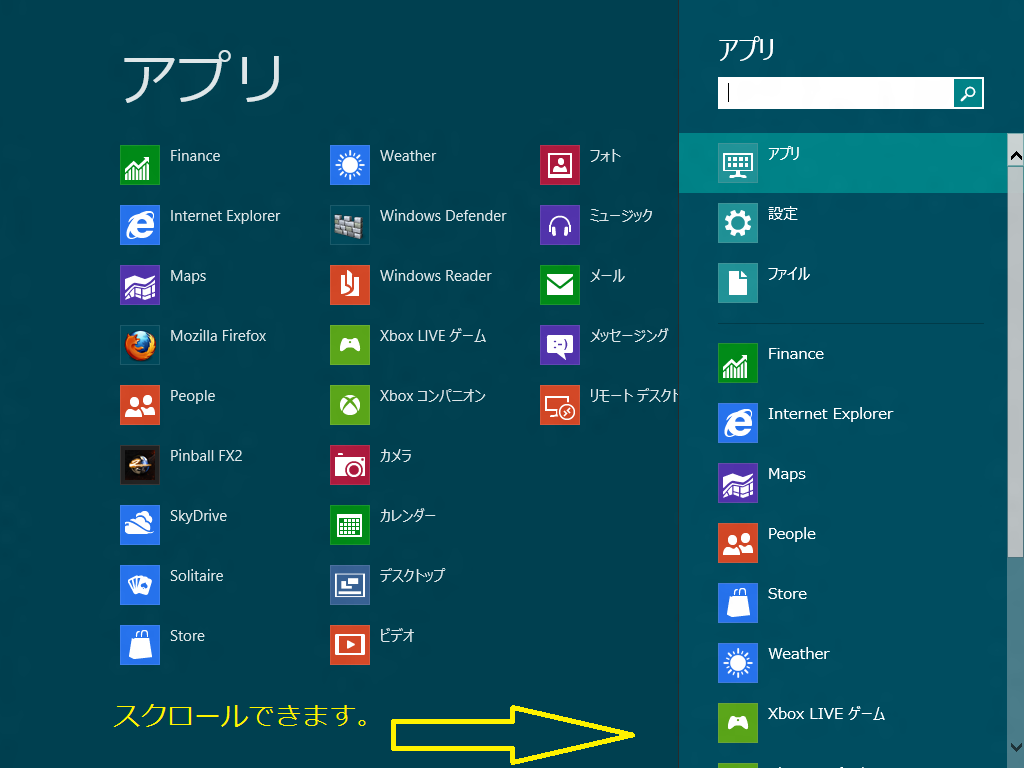
右側にスクロールすると続きがありました。
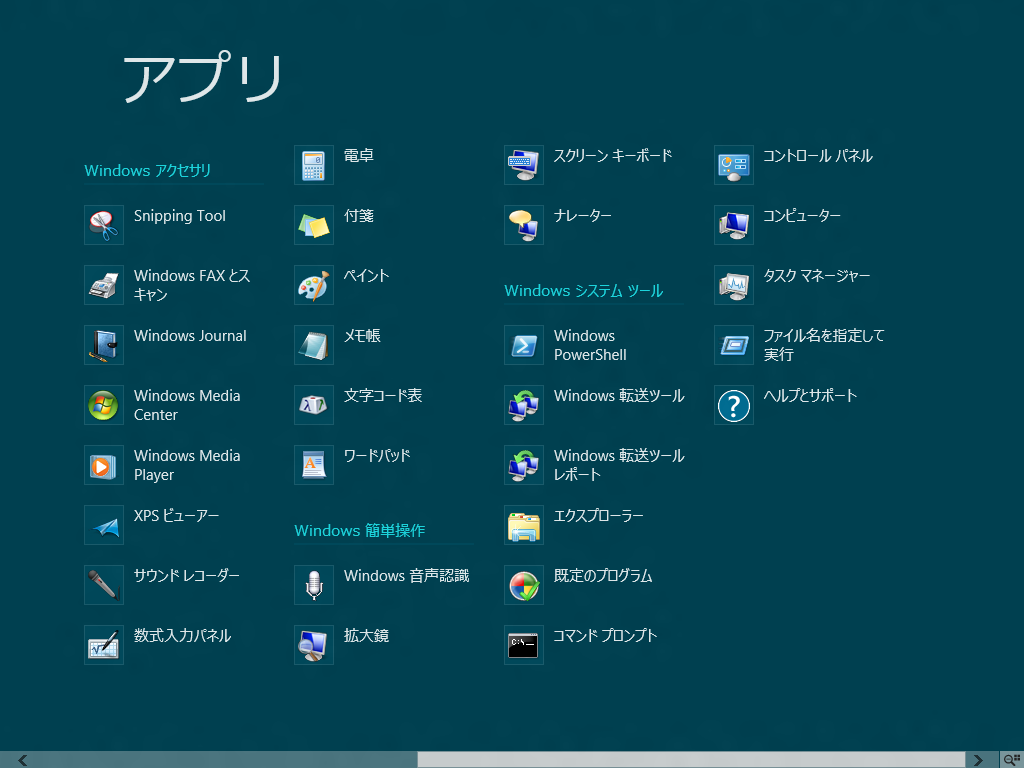
従来の「すべてのプログラム」メニューに該当する機能は「アプリ」画面になるようです。
※スタート画面で右クリック→「すべてのアプリ」を押下でも「アプリ」画面が出ました。(4/5追記)
試しに弊社の製品「瞬簡PDF 作成 5」をインストールしてみると、PDF ドライバーのインストールに失敗しました。
正式版が発売されるまでには対応されると思います。しばしお待ちを。
Content management Strategies/DITA North America 日系企業の発表が多い
毎年春に開催されているContent management Strategies/DITA North Americaは4月23日から25日の3日間 カリフォルニア州のLa Jollaで開催されます。
だんだん規模が大きくなってきており、今年は4トラックで開催です。アジェンダをみますと、ベンダーからの発表も盛んで、アンテナハウスでは米国法人の担当者が2セッションで発表します。
一方、ユーザ企業では日系企業の発表が目につき、日本の大手企業では次の4件の発表があります。
・Epson America, Inc.:Measurable Success with a DITA CMS
・Fujitsu Network Communications:Migration to DITA: A retrospective
・Hitachi Data Systems:Hitachi’s Global DITA CMS Implementation Strategy
・Ricoh:DITA Anchors and Development Across Agile Teams
日本におけるDITAの採用は、海外の関連会社からの要望で始まるケースも目に付きますので海外での発表からも目を離す事ができません。
○Webページ:http://www.cm-strategies.com/2012/agenda.htm
瞬簡PDF 編集 3.1 と、瞬簡PDF 作成 5 との違い
『瞬簡PDF 編集 3.1』はPDFの編集と作成ができるソフトウェアです。編集と作成ができるソフトという点だけを見ると、弊社では『瞬簡PDF 作成 5』が似たような製品に感じますが、実際には
瞬簡PDF 編集 3.1—PDFを編集して作り上げていくソフト。PDFとして編集するためにPDF作成機能も有する。

[瞬簡PDF 編集 3.1のイメージ]
瞬簡PDF 作成 5—PDFを作成するソフト。また、複数のPDFに対して一括で同じ編集を行なうソフト。
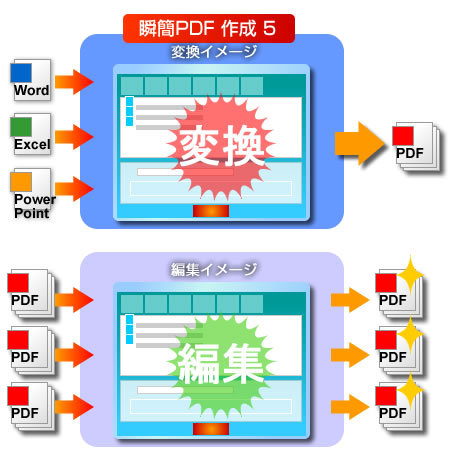
[瞬簡PDF 作成 5のイメージ]
と、その利用シーンが異なります。
用途に合わせてそれぞれをまたは両方を購入することで便利に利用することができます。
●アプリケーションの「印刷」からのPDF作成
Officeなどアプリケーションの「印刷」からプリンタに「Antenna House PDF Driver」を使用してPDFを作成する機能はどちらの製品も「Antenna House PDF Driver 5.0」を使用していますので、同じとなります。高品なPDFを簡単な操作でPDF作成でます。
●ツールアプリを利用したPDF作成
『瞬簡PDF 作成 5』はPDF作成がメイン機能のひとつですので、変換時に設定できるオプションが豊富です。
また、多くのファイルを一括で処理でき、指定した場所に直接出力します。
『瞬簡PDF 編集 3.1』のPDF作成はPDFを編集するための最初のステップとして、PDF形式で取り込むための機能です。
そのため、作成したPDFは一旦 編集するための作業スペースに登録されます。この作業スペースで編集した後に「名前を付けて保存」を利用して最終的にPDFを出力します。
(もちろんPDFを作るという目的で利用していただいてもかまいません。)
●編集機能
『瞬簡PDF 作成 5』は多くのファイルに対して一括で同じ編集(設定)を行ないます。
- 登録したファイルをひとつのPDFとして結合
- 複数のPDFを一括してページ分割、削除、抽出
- 複数のPDFに対して一括でPDFの文書情報を設定
- 複数のPDFに対して一括でPDFのセキュリティの設定
- 複数のPDFに対して一括でPDFのセキュリティの解除
- 複数のPDFに対して一括で透かしの挿入(テキストまたは画像、PDF)
- 複数のPDFに対して一括でヘッダー/フッターの挿入(ページ番号も可能)
『瞬簡PDF 編集 3.1』はPDFとして編集を行い、ひとつの完成したPDFを作成します。
PDFを編集するために複数のPDFから必要なページを結合したり、削除したり、文字列を追加したり注釈をつけたり多彩な編集が可能です。
また、複雑なページ編集でもサムネール(ページの縮小画像)を使って視覚的に簡単に作業ができたり、ページの内容をビューア(表示機能)で表示しながら文字列追加や注釈追加などの作業ができます。
最終的に完成したPDFを出力する時、PDFのバージョン指定やセキュリティ設定、開き方設定、文書情報設定、レイアウトなどを設定して出力することができます。
作業スペースでの作業状態はキープしますので、次回起動時も前回終了時の状態から引き続き作業ができます。
また、特筆する点として、作業スペースに登録した元文書(原本ファイル)の更新状況の確認と、更新があった場合に編集中のPDFに反映することができるので、原本ファイルで内容を修正すればワンアクションでそのファイルを元にしているすべての編集中のPDFに反映できます。
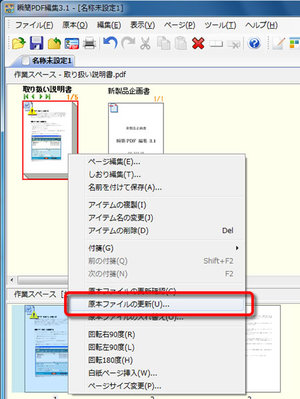
[瞬簡PDF 編集 3.1:原本ファイルの更新]
【作業スペースでの編集】
- ページの結合、分割、削除、他ファイルからの差し替えなど、ページ操作をサムネイルのマウス操作で簡単に可能。
- ファイルまたはページの回転
- 白紙ページの挿入
- ファイルまたはページのサイズ変更
- 原本ファイルの更新確認、更新、入れ替え
- 編集用の付箋の貼り付け、貼り付けページの呼び出し
- PDFのしおりの追加、編集
【ページ編集用ビューアでの編集】
- ページ順の並び替えをサムネイルのマウス操作で簡単に可能。
- 領域塗りつぶし
- 文字列追記(ページ番号の挿入も可能)
- 透かしの付加(画像またはPDF)
- 捺印の付加(日付印、認印、画像)
- 注釈の追加、編集
- ノート注釈
- リンク
-ドキュメント内へ移動
-ファイルを開く
-Webリンクを開く - ファイル添付
- テキストボックス
- 引き出し線
- タイプライター(文字列追加)
- 線
- 矢印
- 長方形
- 楕円
- 多角形
- 折れ線
- ハイライト
- 下線
- 取消線
PDFの編集機能が充実した新製品『瞬簡PDF 編集 3.1』で一歩進んだPDFの活用ができます。
いよいよ来週の2月29日から発売開始です。まずはアンテナハウスのオンラインショップから発売開始され、順次、店頭やインターネット通販サイトやダウンロード販売サイトで発売開始されます。
→ アンテナハウスオンラインショップ
瞬簡PDF 編集 3.1の新機能:印影、スタンプの登録
『瞬簡PDF 編集 3.1』では「PDFの注釈」機能、「PDFのしおりの作成、編集」機能の追加のほかに、いくつか使い勝手を向上するための改訂をしています。
『瞬簡PDF 編集 3.1』では「捺印」機能として日付印や認印などの印影を、PDFにスタンプのように追加できる機能があります。
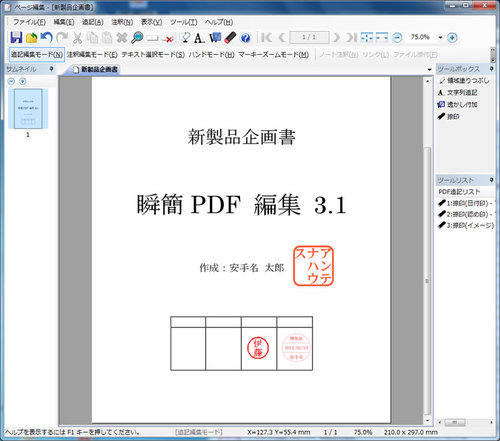
[瞬簡PDF 編集:ページ編集画面 -捺印を追加]
この「捺印」機能は前バージョンの製品にもありましたが、今までは作成した印影を保存する機能がありませんでしたので、毎回作成する必要がありました。
毎回作成はやはり少し面倒なので、今回の改訂でこれを保存できるようにしました。
複数の登録ができるので、手軽に「捺印」を挿入できると思います。

[瞬簡PDF 編集:捺印の選択画面]
『瞬簡PDF 編集 3.1』の「捺印」機能では以下を印影として捺印することができます。
それぞれ、大きさ、位置、指定ページ、色、線の太さ、フォント、文字サイズなど指定できます。
●日付印:
日付の入った印影を追加します。丸形、角丸形、角形から形状を選択できます。入力できる箇所が3段あり、部署、日付、名前などの入力に便利です。

[捺印編集画面:日付印]
●認印:
一般的な認印のような印影を追加します。丸形、角丸形、角形から形状を選択できます。文字は縦方向、横方向どちらでも設定できます。

[捺印編集画面:認印]
●画像読み込み:
画像ファイルを印影として追加します。社印や、「大至急」「社外秘」などのスタンプを画像で作成して登録しておくと便利です。
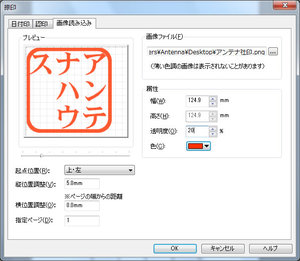
[捺印編集画面:画像読み込み]
瞬簡PDF 編集 3.1の新機能:PDFの注釈
『瞬簡PDF 編集 3.1』でもうひとつ大きな機能追加があります。それはPDFにコメントや図形をつけたり、文字をハイライトさせたりできる「注釈」機能です。
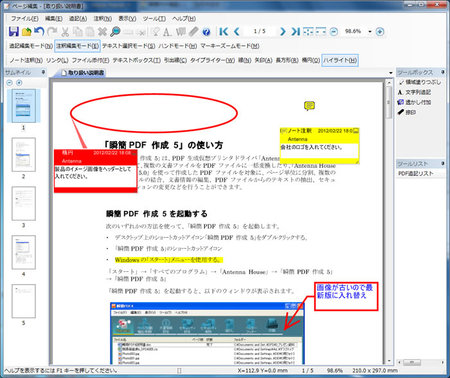
[瞬簡PDF 編集 3.1のページ編集画面:瞬簡PDF 編集 3.1 で注釈を追加したPDF]

[瞬簡PDF 編集 3.1のページ編集画面: 注釈をつける前のPDF]
PDFで文書のやり取りをして、内容の修正指示など校正作業でご活用いただけます。
もちろん『瞬簡PDF 編集 3.1』で追加した注釈はAdobe AcrobatやAdobe Readerでも表示することができます。
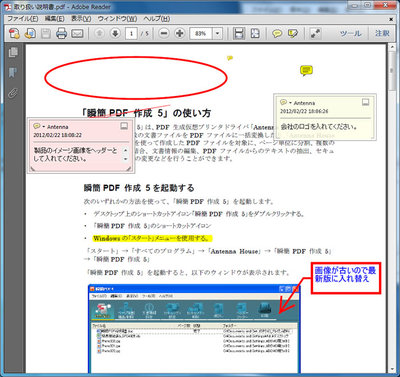
[瞬簡PDF 編集 3.1 で注釈を追加したPDFをAdobe Reader X で表示]
『瞬簡PDF 編集 3.1』は以下の注釈の追加・編集ができます。
| ノート注釈 | もっとも一般的な注釈で、ノート(コメント)を示すアイコンをPDF上に追加し、ポップアップでテキストメッセージを表示します。 |
| リンク |
指定した矩形領域をクリックしてドキュメント内の移動や、Webブラウザを用いて設定されたWebページを表示でます。 指定できるアクション: ドキュメント内へ移動、ファイルを開く、Webリンクを開く |
| ファイル添付 | PDFに別のファイルを添付します。例えば、内容に関連した資料を添付したり、PDFの作成の元になったファイルを添付したりするのに便利です。 |
| テキストボックス | PDFに文字列を記入できるテキストボックスを注釈として追加できます。文字のサイズ、色、フォントなどを指定できます。 |
| 引き出し線 | 引き出し線のついたテキストボックスを追加できます。文字のサイズ、色、フォントなどを指定できます。また、引き出し線の種類や色なども指定できます。 |
| タイプライター(文字列追加) |
PDFに文字列を注釈として追加できます。文字のサイズ、色、フォントなどを指定できます。 ※PDFの本文に直接文字列を追加する機能ではなく、注釈として追加する機能となります。 |
| 線 | 直線を追加します。線の種類、線の始点、終点の形状、色、太さなどを指定できます。 |
| 矢印 | 矢印状の直線を追加します。線の種類、線の始点、終点の形状、色、太さなどを指定できます。 |
| 長方形 | 長方形の図形注釈を追加します。線の種類、色、太さ、塗りつぶしの色などを指定できます。 |
| 楕円 | 楕円の図形注釈を追加します。線の種類、色、太さ、塗りつぶしの色などを指定できます。 |
| 多角形 | クリック箇所に応じた多角形の図形注釈を追加します。線の種類、色、太さ、塗りつぶしの色などを指定できます。 |
| 折れ線 | クリック箇所に応じた折れ線を追加します。線の種類、線の始点、終点の形状、色、太さなどを指定できます。 |
| ハイライト | 選択した文字列をハイライトします。文字をマーカーで塗りつぶしたようなイメージになります。ハイライトの色や不透明度を指定できます。 |
| 下線 | 選択した文字列に下線を追加します。線の種類や色などを指定できます。 |
| 取消線 | 選択した文字列に取り消し線を追加します。線の色や不透明度を指定できます。 |
この機能を利用することで、ただPDFを作成して配布するということにとどまらず、PDFの活用が広がり、文書の制作を複数の人でチェックしながら行なうような場面で大変役立ちます。
→ 瞬簡PDF 編集 3.1 PDF追記機能のご紹介
瞬簡PDF 編集 3.1の新機能:PDFのしおりの作成、編集
さて、本日は『瞬簡PDF 編集 3.1』の新機能のひとつである「PDFのしおりの作成、編集」機能についてご紹介します。
PDFのしおりとはリンクの一種で、Adobe Readerなどでは画面の左側のしおりパネルに表示される一覧(*1)(おもに目次が一般的)の文字をクリックすることで、設定されたページまたは該当箇所への移動や、Webブラウザを用いて設定されているURLへの移動を行なうことができる、文書のページ移動などで大変便利な機能です。
(*1)表示しているPDFにしおりが設定されている必要があります。
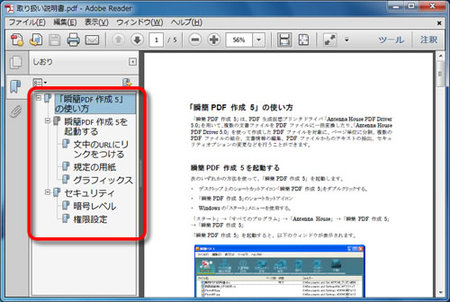
アンテナハウスのデスクトップ製品でPDFのしおりの作成や編集ができるソフトウェアとして『アウトライナー2』という製品があります。こちらの製品はPDFの本文を解析して自動でしおりの作成をしたり、目次ページを作成して挿入するなど、高度な機能を有していますが、そこまで本格的な機能は必要なく、簡単にしおりを追加したり編集がしたいというご要望があり、今回 PDFの編集ソフトである『瞬簡PDF 編集 3.1』の新機能のひとつとして「PDFのしおりの作成、編集」を追加しました。
『瞬簡PDF 編集 3.1』でしおりを作成したり編集するには、
- まずしおりを作成/編集したいPDFを作業スペースにドラッグ&ドロップして登録します。または元の文書がOfficeファイルなどPDF以外のファイルの場合は、そのファイルを直接作業スペースにドラッグ&ドロップすることで自動でPDFに変換して登録されます。
ドラッグ&ドロップで登録できないファイルは、そのファイルを表示して印刷できるソフトの「印刷」から、プリンターに「Antenna House PDF Driver 5.0」を指定してPDFを作成し、そのPDFファイルを登録してください。 - 作業スペースに登録されているPDFで、しおりの作成/編集を行ないたいファイルを右クリックします。
表示されるコンテキストメニューから「しおり編集」を選択します。
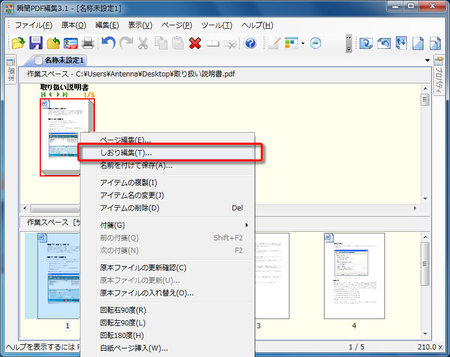
- 「しおり編集」画面が表示されますので、この画面を用いてしおりの作成/編集を行ないます。
あらかじめしおりが設定されているPDFの場合は、そのしおりが表示されます。
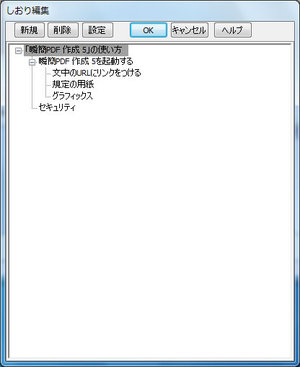
以下のしおりの設定が可能です。
- しおりの新規作成、削除、編集
- しおりの見出し名の編集
- しおりの順番や階層などの移動
- しおりの表示スタイル(太字、斜体など)と色の指定
- しおりをクリックした場合のアクション(動作)の指定
- 同一ドキュメント内のページまたは位置の移動
- 別のファイルを表示
- Webリンクを開く
同一ドキュメント内の移動は、ページを確認しながらページや位置を指定することができるので大変わかりやすくなっています。またクリックして該当箇所を表示する際のズーム方法(倍率や幅に合わせるなど)を指定できます。
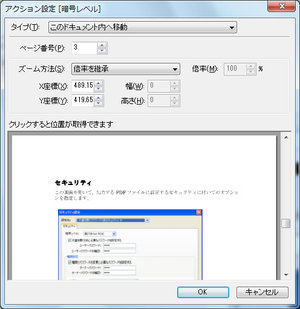
しおりの編集後、そのPDFを作業スペースで選択し、右クリックで表示するコンテキストメニューまたはメニューバーから[名前を付けて保存]を選択して保存することで、しおりを設定したPDFを出力することができます。
『瞬簡PDF 編集 3.1』に同梱されているPDF作成ドライバー「Antenna House PDF Driver 5.0」ではOfficeのアドイン機能を利用することで、PDF作成時にWordの見出しやExcelのワークシート名、PowerPointのスライドタイトルから自動でしおりを出力することができます。
また、これらは『瞬簡PDF 編集 3.1』にドラッグ&ドロップで登録(PDF変換)時にも自動でつけられます。
これらでつけられたしおりを編集したり、作業スペースでページの結合、削除などで編集したPDFのしおりを編集しなおりたりするのにも大変役立ちます。
→ 瞬簡PDF 編集 3.1 しおり編集機能のご紹介
瞬簡PDF 編集 3.1 新発売
今月末となる2月29日に「瞬簡PDF」シリーズの新製品として『瞬簡PDF 編集 3.1』を発売開始します。

この『瞬簡PDF 編集 3.1』は『瞬簡PDF バインダー』に「PDFのしおり追加・編集」機能や「ノート注釈」「テキストボックス」「図形」「ハイライト」などの「注釈の追加・編集機能」などを追加実装し、より編集機能を強化した製品となりましたので、製品名も新たに『瞬簡PDF 編集』としてリニューアルをしました。
ニュースリリース:PDFページイメージを確認しながらマウス操作でPDF編集 『瞬簡PDF 編集 3.1』新発売
『瞬簡PDF 編集 3.1』には以下の主な特長があります。
- PDFのページをサムネイル(縮小画像)を見ながら、別のファイルからのページを差し込んだり、ページを結合したり、削除をしたりといったページ編集を簡単なマウス操作で可能。
- Officeファイルや画像ファイルも作業スペースにドラッグ&ドロップするだけで自動でPDF変換し、編集の対象として登録できます。
- OfficeファイルなどからのPDF作成はアンテナハウスのPDF作成ドライバの最新版「Antenna House PDF Driver 5.0」を搭載。
- 登録したファイルは元のファイル(原本)を修正すれば、その原本を使用したPDFファイルに変更を反映することが可能。
- 専用のPDF編集用閲覧アプリで、PDFに文字列の追記、ページ番号の追加、透かしの追加、捺印の追加、ノート・テキストボックス・図形・ハイライトなどの注釈の追加が可能。
- 専用のツールでPDFにしおりの追加や編集が可能。
新しく追加された機能について詳しくは、次回にご紹介したいと思います。
『瞬簡PDF 編集 3.1』はパッケージ(CD-ROM)版とダウンロード版 での販売と、複数ライセンス向けのライセンス販売(サイトライセンス、AH-ULL)での販売をおこないます。
パッケージ版 : 5,250 円 (税込み)
ダウンロード版: 3,675 円 (税込み)
製品について詳しくは『瞬簡PDF 編集 3.1』の製品ページをご覧ください。








